Ejecutar como Usuario Diferente No Funciona - Cómo Arreglarlo Fácilmente
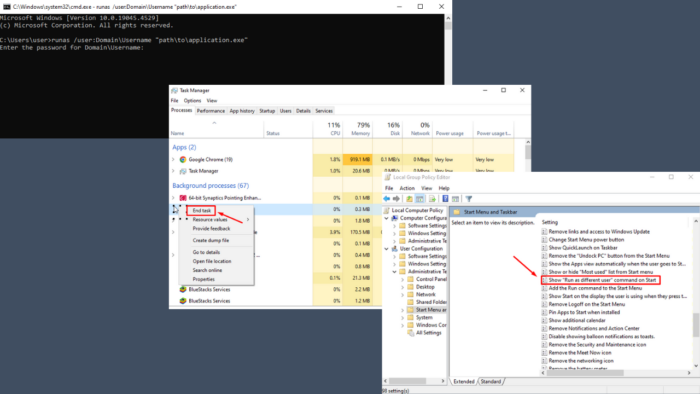
¿No funciona la opción de Ejecutar como Usuario Diferente? Este problema puede ser frustrante, especialmente cuando se requieren múltiples cuentas para diferentes tareas. Puede ser causado por configuraciones incorrectas, software desactualizado, aplicaciones en conflicto, y más.
Antes de comenzar, deberías intentar:
- Actualizar la aplicación
- Reinstalarla
- Reiniciar tu PC
- Actualizar Windows.
Si estas soluciones rápidas no resuelven el problema, sigue leyendo.
Cómo Arreglar que Ejecutar como Usuario Diferente No Funciona
Así es como puedes resolver rápidamente este problema:
Habilitar “Ejecutar como Usuario Diferente” en la Política de Grupo
Si la opción Ejecutar como Usuario Diferente no funciona, podría estar deshabilitada en la Política de Grupo. Una vez que habilites esta configuración, la función estará disponible nuevamente en el menú contextual.
Sigue los siguientes pasos:
- Presiona el Ícono de Windows + R para abrir el cuadro de diálogo Ejecutar.
-
Escribe gpedit.msc y presiona Enter para abrir el Editor de Políticas de Grupo.
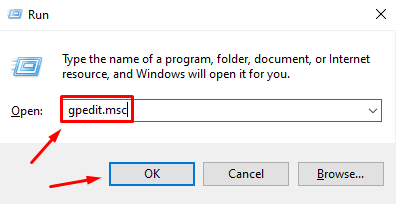
-
En Configuración de Usuario, haz doble clic en Plantillas Administrativas, luego haz doble clic en Menú de Inicio y barra de tareas.
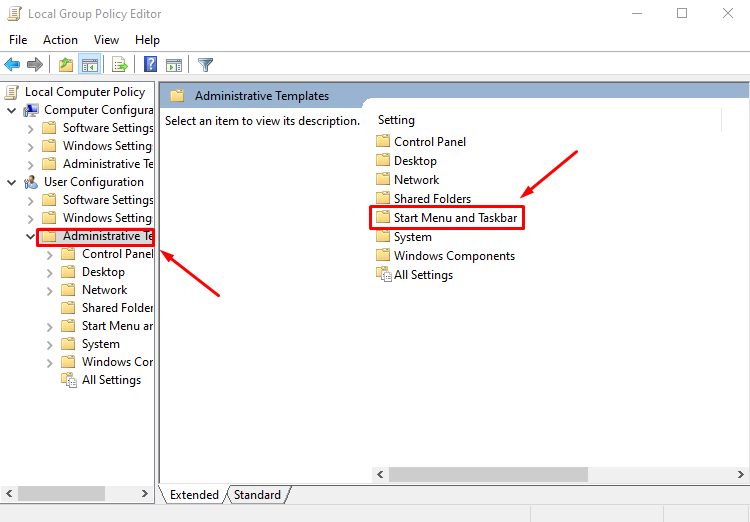
-
Busca y haz doble clic en “Mostrar el comando ‘Ejecutar como usuario diferente’ en el Inicio.”
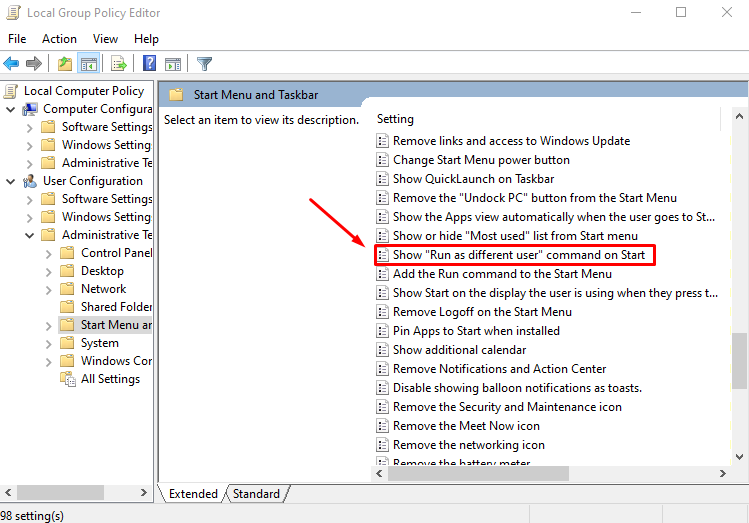
-
Selecciona Habilitado, luego haz clic en Aplicar y Aceptar.
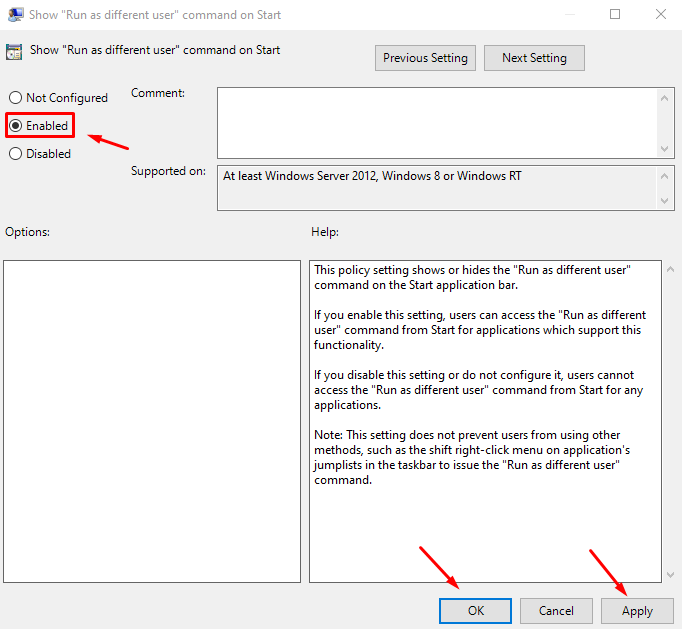
Usar el Símbolo del Sistema
Puedes usar el Símbolo del Sistema para ejecutar una aplicación como un usuario diferente como un método alternativo al enfoque estándar de la interfaz gráfica. Esto puede ser útil en entornos basados en scripts.
Aquí están los pasos a seguir:
-
Presiona el ícono de Windows + R, escribe cmd y presiona Enter para abrir el Símbolo del Sistema.
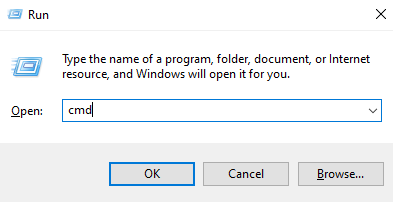
- Escribe runas /user:Dominio\NombreDeUsuario “ruta\a\la\aplicación.exe” y presiona Enter.
La parte “ruta\a\la\aplicación.exe” representa la aplicación que deseas ejecutar como un usuario diferente. Reemplázala con la ruta real al archivo ejecutable. Por ejemplo, para ejecutar el Bloc de notas, usa runas /user:Dominio\NombreDeUsuario “C:\Windows\System32\notepad.exe”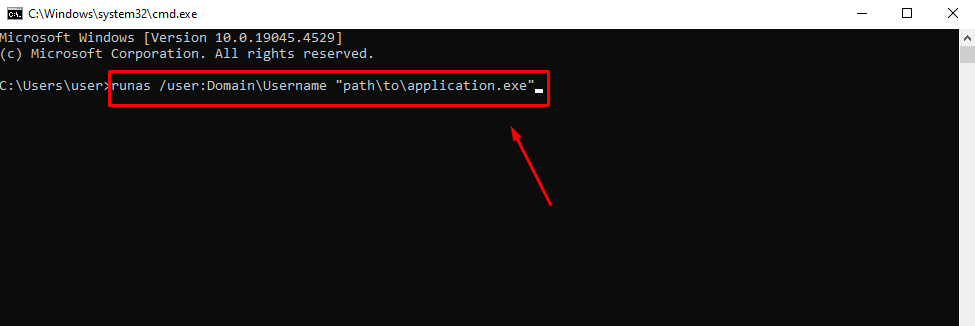
-
Ingresa la contraseña cuando se te solicite y presiona Enter.
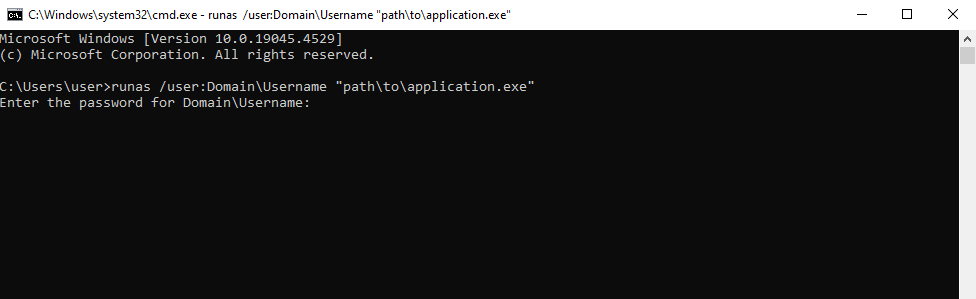
Usar Shift + Clic Derecho
A veces, la opción Ejecutar como Usuario Diferente está oculta y puedes acceder a ella usando la tecla Shift. Este método es una solución rápida para asegurarse de que la función esté funcionando sin cambiar configuraciones del sistema.
Sigue los pasos a continuación:
- Localiza la aplicación que deseas ejecutar.
- Mantén presionada la tecla Shift y haz clic derecho en la aplicación.
-
Selecciona “Ejecutar como usuario diferente.”
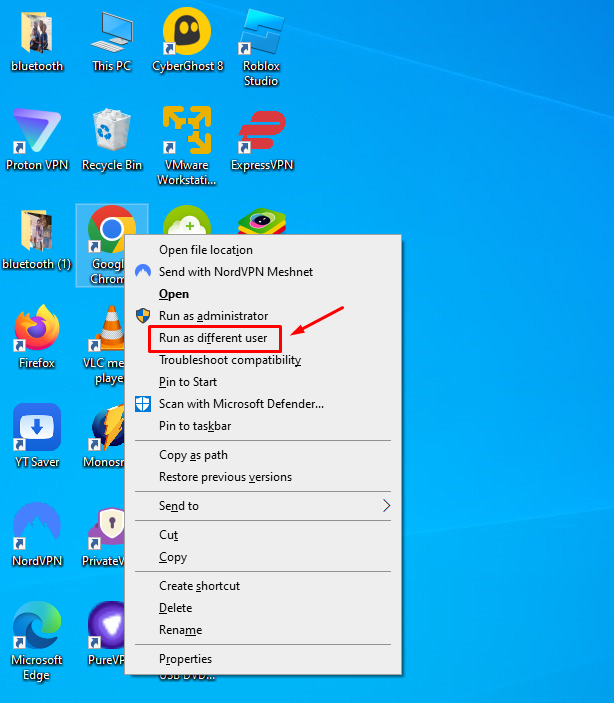
Verificar Conflictos de Software
A veces, software como antivirus puede interferir con la función. Puedes desactivarlo temporalmente:
- Presiona Ctrl + Shift + Esc para abrir el Administrador de Tareas.
-
Ve a la pestaña Procesos y busca cualquier software de seguridad de terceros.
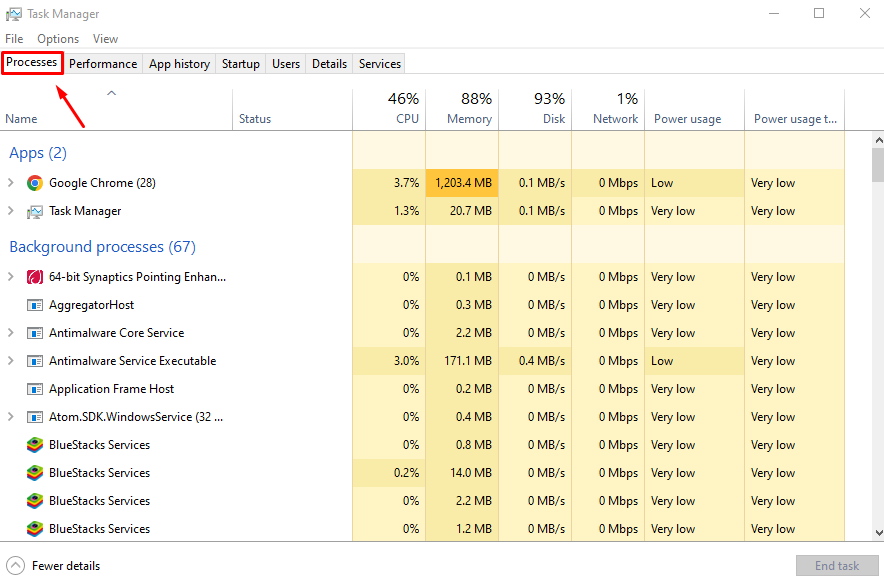
-
Haz clic derecho en el software y selecciona “Finalizar tarea” para desactivarlo temporalmente.
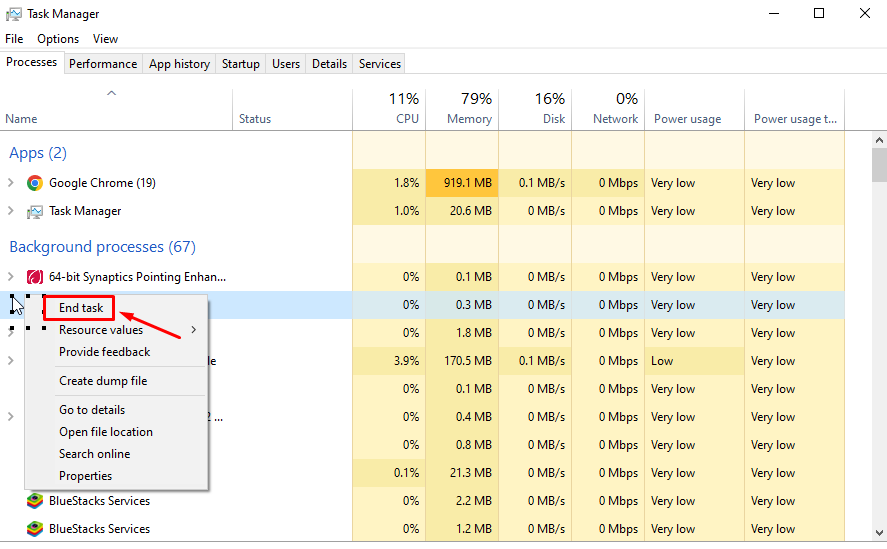
Ahora, intenta ejecutar la aplicación como un usuario diferente nuevamente.
Así que, ahora sabes cómo lidiar con el problema de que Ejecutar como Usuario Diferente no funcione. Es una función imprescindible para mantener flujos de trabajo eficientes y gestionar múltiples cuentas. Con esta guía, puedes restaurarla y disfrutar de una experiencia de usuario más fluida en tu PC.
Además, si estás experimentando un problema similar en Windows 11, o si tu acceso sigue siendo denegado, te tenemos cubierto.













